Utilizar la búsqueda de Spotlight en el iPhone, iPad o iPod touch
Buscar te ayuda a encontrar rápidamente cualquier cosa en el dispositivo o la web. También ofrece sugerencias y actualiza los resultados a medida que escribes.
Deslizar para buscar
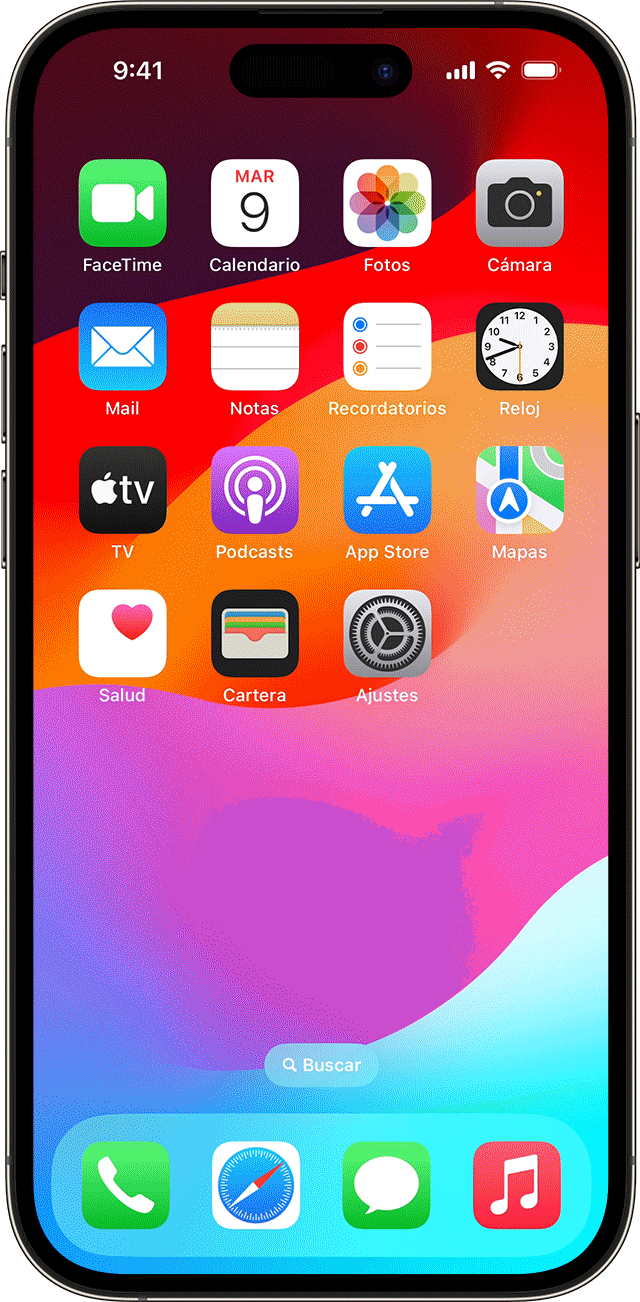
Desliza el dedo hacia abajo desde el centro de la pantalla de inicio.
Toca el campo de búsqueda e introduce lo que estás buscando. A medida que escribes, Buscar actualiza los resultados en tiempo real.
Para ver más resultados, toca Mostrar más o busca directamente en una app tocando Buscar en la app.
Toca un resultado de búsqueda para abrirlo.
En iOS 16 y versiones posteriores, también puedes tocar el campo de búsqueda en la parte inferior de la pantalla de inicio para iniciar una búsqueda.
Crear notas, hacer llamadas telefónicas y mucho más con los resultados de búsqueda
En iOS 17 o una versión posterior, a veces puedes realizar acciones directamente dentro de los resultados de búsqueda:
Al buscar una app como Notas, los resultados incluyen la opción de crear una nueva nota.
Al buscar un ajuste como el modo Avión, puedes activarlo o desactivarlo.
Al buscar un número de teléfono o un contacto, puedes llamarlo, enviar un mensaje o iniciar una llamada de FaceTime.
También puedes buscar cosas específicas por nombre, como correos electrónicos de [Nombre] o fotos de [Nombre] en [ubicación], y encontrar elementos de apps como Mail o Fotos en los resultados de la búsqueda.
Cambiar los ajustes de búsqueda
Puedes cambiar los ajustes de búsqueda para restringir qué apps y resultados aparecen mientras buscas. Para ello, haz lo siguiente:
Ve a Ajustes y toca Siri y Buscar.
Desplázate hacia abajo y selecciona una app.
A continuación, selecciona Mostrar la app en Buscar, Mostrar contenido en Buscar, Mostrar en la pantalla de inicio, Sugerir app o Notificaciones de sugerencias.
Si quieres desactivar las sugerencias de Siri para todas las apps, ve a Ajustes > Siri y Buscar, y desactiva los ajustes que desees.
